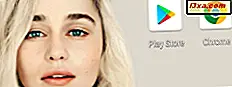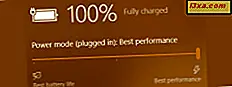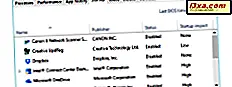Du skal muligvis finde alle de trådløse netværk, der sendes i dit område, herunder dem, der har et svagt WiFi-signal og dem, der har gemt deres SSID (netværksnavn). Til denne opgave skal du installere en trådløs netværksscanner og bruge den til at identificere de WiFi-netværk, der findes i dit område. Men mange af disse værktøjer er dyre, og kun få af dem er gratis og fungerer godt. I denne vejledning viser vi dig et værktøj, der fungerer i alle versioner af Windows, gratis. Lad os komme igang:
Trin 1. Download og installer NetSpot (gratis skjult wifi finder)
Det første skridt er at downloade og installere NetSpot GRATIS udgave, fra denne side. Installer appen. Følg installationsanvisningerne, og installationen er forbi om et par sekunder.

Start derefter Netspot. Du kan bruge denne app gratis, hvis alt du vil, er at opdage WiFi-netværkene i dit område og analysere dem. Hvis du ønsker avancerede funktioner som avanceret visuel analyse og planlægning af trådløse netværk, skal du købe PRO-versionen. Du kan finde mere om Netspot, og hvorfor det er et glimrende valg fra denne anmeldelse: NetSpot review: En god app til WiFi analyse og fejlfinding!
Trin 2. Brug NetSpot til at finde WiFi-netværkene i dit område (herunder skjulte SSID'er)
Når du starter NetSpot, ser du en prompt, der opfordrer dig til at opgradere din licens til PRO. Tryk på Fortsæt, og du kan bruge appen gratis, så længe du vil.

Vent et par sekunder, indtil det analyserer det trådløse spektrum i dit område, og det viser de WiFi-netværk, den finder. For hvert WiFi-netværk i dit område kan du se:
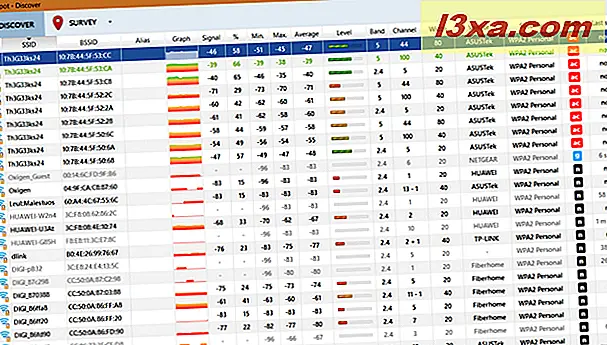
- dens SSID eller netværksnavnet
- MAC-adressen på routeren eller det trådløse adgangspunkt, der sender signalet
- netværket af netværket (indstillet af dig)
- en graf med signalstyrkehistorien
- den aktuelle signalstyrke målt i dBm, det minimale, maksimale og gennemsnitlige signal, niveauet af netværkssignalet
- det trådløse bånd, hvilket signal udsendes, den anvendte kanal og bredden af frekvenskanalen (20, 40 eller 80 MHz)
- Apparatets leverandør udsender det trådløse signal
- den anvendte sikkerhed eller typen af kryptering
- den trådløse tilstand eller den standard, der bruges til netværket: 802.11ac, 802.11n osv.
- når netværket sidst blev set i dit område.
Rul ned på listen over WiFi SSID'er og se, hvad NetSpot har opdaget. Skriv ned dem, der interesserer dig. Derefter klikker du på eller trykker på WiFi-ikonet i proceslinjen i systembakken på din Windows-computer eller -tablet. Du ser en liste med alle de trådløse netværk, der ikke er skjulte.

Sammenlign listen over SSID'er i NetSpot med dem, der vises af Windows, og dem, der kun vises i NetSpot, er skjult af deres ejere. I vores område har Netspot opdaget i alt 22 SSID'er eller netværksnavne. Til sammenligning opdagede Windows 10 kun 12 trådløse netværk. Ti trådløse netværk i vores område er skjult. Vi kunne se alle slags interessante oplysninger om dem. For eksempel ved vi, hvilken slags kryptering de bruger, den trådløse netværksstandard, der bruges til at sende WiFi-signalet (802.11ac / n / b / g), eller når netværket blev sidst registreret. Nogle af dem havde et svagt signal og blev ved med at forsvinde fra radaren.

Et andet nyttigt stykke information, du får fra NetSpot, er, når et netværksnavn udsendes ved hjælp af mange netværksadresser. Dette er tilfældet ved brug af trådløse repeater eller trådløse WiFi-systemer. Hvis du omhyggeligt analyserer de data, der tilbydes af NetSpot, får du en præcis forståelse af den trådløse arkitektur i dit område.

Hvis du har brug for hjælp til alle de tekniske vilkår, der vises af NetSpot, skal du læse denne nyttige brugerdokumentation: Alle de kloge ord, der bruges i NetSpot og Wi-Fi-relateret videnskab, forklares.
Hvor mange skjulte trådløse netværk fandt du?
Som du kan se fra denne vejledning, er NetSpot en nyttig app, der giver dig mulighed for at opdage alle de trådløse netværk i dit område. I vores boligblok opdagede vi to trådløse netværk, der er skjulte såvel som åbne, uden adgangskode. Deres ejere troede, at hvis de skjulte deres WiFi-netværk, kan de ikke findes og bruges af andre. De tager fejl, og du bør ikke følge deres eksempel. Med de rigtige værktøjer kan enhver opdage din skjulte WiFi og masser af detaljer om, hvordan den er oprettet. Inden du lukker denne tutorial, kan du dele med os eksempler på, hvad du har fundet i dit område. Vi er nysgerrige med at kende din historie.